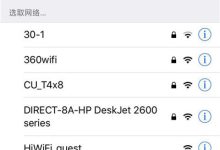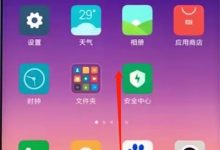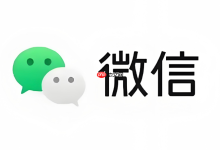平时浏览网页时,遇到特别喜欢的视频,总想将其下载保存以便日后观看。那么在win10系统中,如何轻松下载网页上的视频呢?今天给大家介绍两种实用的方法,无论是通用型解决方案还是简便操作,都能满足不同需求。有这方面需求的朋友不妨仔细阅读并尝试一下哦。
win10系统下载网页视频的方法
方法一:适用于所有视频网站的通用方法
- 打开IE浏览器,随意选择一个视频网站,这里以优酷为例。打开任意视频后,等待其完成缓冲或播放完毕。
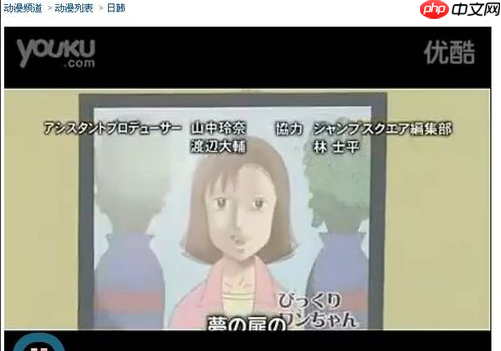
- 等待视频缓冲完成后,点击浏览器顶部菜单中的“工具”选项,在展开的下拉菜单中找到“Internet选项”。

- 点击“Internet选项”,接着在新窗口中寻找并点击“设置”按钮。

- 点击“设置”按钮后,会在弹出的对话框里看到“查看文件”的选项,请点击它。

- 点击“查看文件”后,会打开一个新的文件夹窗口。在此窗口的空白区域右键单击,从出现的下拉菜单中依次选择“排列图标”和“大小”。

- 因为视频文件通常较大,所以它们往往会排列在列表的前部。找到目标视频文件后,直接将其复制到桌面即可;这类视频文件多为flv或mp4格式。下载完后,只需安装百度影音播放器就能正常播放了。如下图所示,红框标注的部分即为刚才缓冲下来的视频文件。

方法二:针对特定视频平台的简易方法
上述通用方法已经非常便捷,但如果只想针对某些大型视频平台(如优酷)进行操作,则还有更简单的方式。
仍以优酷为例,打开某个视频后,在地址栏中找到优酷的网址;在“youku”的后面添加“xia”,然后按回车键,这样就会跳转到一个包含该视频所有下载链接的新页面,直接点击所需链接下载即可。


 路由网
路由网